หลายคนคงจะได้ลองใช้งาน iOS 13 และ iPadOS 13.1 ที่ Apple ได้ปล่อยให้อัปเดตอย่างเป็นทางการแล้ว มีฟีเจอร์ใหม่และการปรับปรุงมากมายที่เปลี่ยนแปลงประสบการณ์การใช้งานใหม่ ทีมงานจึงมีวิธีลบและย้ายแอปบน iPhone ใน iOS 13 และบน iPad ใน PadOS 13.1 มาฝากกันค่ะ
การทำงานอย่างเร็ว (Peek & Quick Action)
การทำงานอย่างเร็ว (Peek & Quick Action) ถูกเพิ่มเข้ามาใน iOS 13 และ iPadOS 13.1 เป็นการแตะค้างไว้ที่ไอคอนแอปเพื่อเลือกการทำงานอย่างรวดเร็ว คล้ายๆ กับการแตะ 3D Touch ซึ่งอาจจะทำให้มีผลกระทบกับการลบหรือย้ายแอปพลิเคชันแบบเดิมในหน้าโฮม

เรามาชมกันเลยดีกว่าว่าวิธีลบและย้ายแอปบน iPhone ใน iOS 13 และ iPadOS 13.1 นั้นทำอย่างไรได้บ้าง
รวมวิธีลบแอปและย้ายแอป บน iPhone ใน iOS 13 และ iPad ใน iPadOS 13.1
1. ลบหรือย้ายแอปในหน้าโฮม ด้วยการแตะค้าง
วิธีการลบแอปในหน้าโฮม จะคล้ายๆ กับการลบแบบเดิมคือใช้วิธีการแตะค้างที่แอป แต่สิ่งที่ทำให้หลายคนงงก็คือ การแตะค้างที่แอปประมาณ 2 วินาทีจะมีเมนูการทำงานแสดงขึ้นมาก่อน แต่ถ้าหากเราอยากจะลบหรือย้ายแอปให้เราทำดังนี้
บน iPhone ให้แตะไอคอนแอปค้างต่อเนื่องประมาณ 4 วินาที จนเมนูการทำงานยุบลงไป ไอคอนแอปก็จะสั่นและมีไอคอนลบให้จัดการ
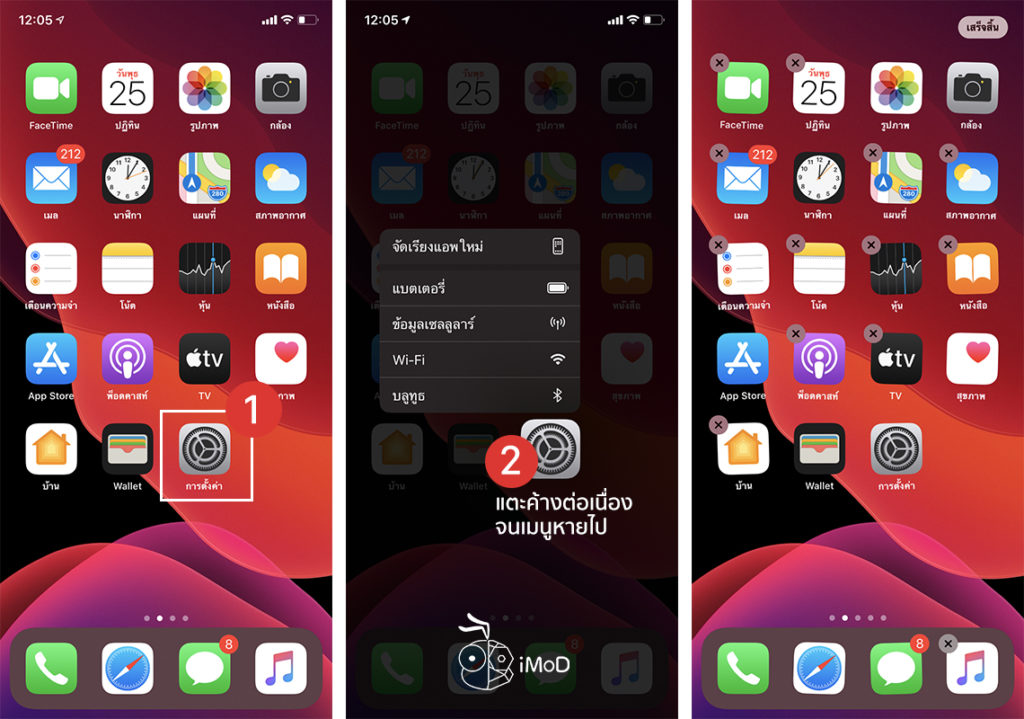
ส่วนบน iPad ให้แตะค้างไอคอนแอป (ที่ไม่ได้อยู่ใน Dock) ประมาณ 4 วินาที
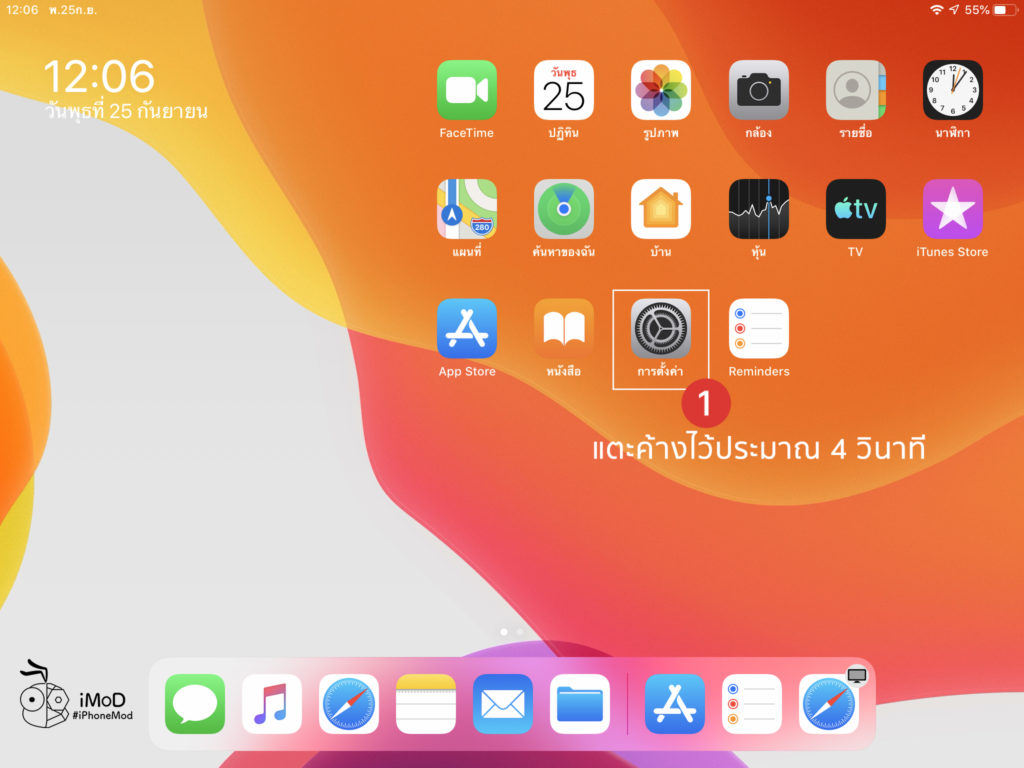
จนไอคอนแอปสั่นและมีรูปกากบาท ก็สามารถจัดการแอปได้เลย (แต่ถ้าอยากเปิดเมนูการทำงานอย่างเร็ว ให้แตะค้างที่ไอคอนแอปประมาณ 2 วินาทีแล้วปล่อย เราก็จะพบกับเมนูทำงานอย่างเร็ว)
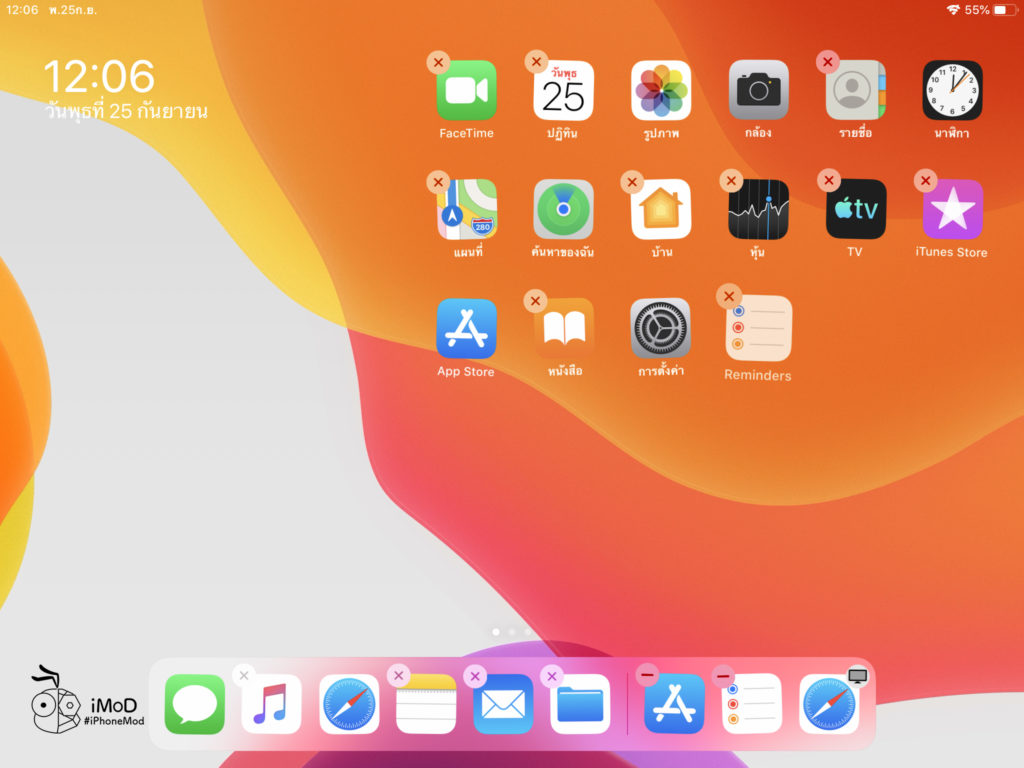
2. ลบหรือย้ายแอปในหน้าโฮม ด้วยเมนูจัดเรียงแอปใหม่
วิธีนี้ทำในหน้าโฮมเช่นกัน แต่เราจะเลือกใช้เมนูใหม่ที่ชื่อว่า “จัดเรียงแอปใหม่” ซึ่งอยู่ในส่วนการทำงานอย่างเร็ว
สำหรับ iPhone ให้เราแตะไอคอนแอปค้างไว้ 2 วินาทีเพื่อเรียกเมนูการทำงานขึ้นมา จากนั้นให้เลือก จัดเรียงแอปใหม่ ไอคอนแอปก็จะสั่นและมีรูปกากบาทให้จัดการได้
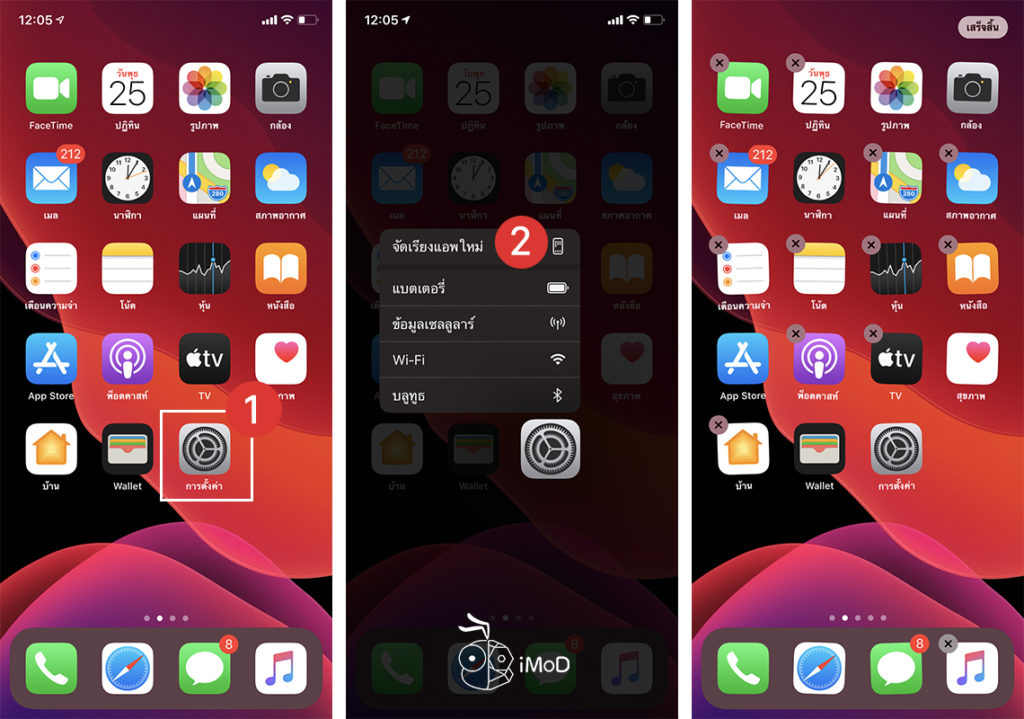
ส่วน iPad ไม่มีเมนูการจัดเรียงแอปใหม่ ให้ใช้วิธีที่ 1 กับวิธีที่ 3 แทน
3. ลบแอปใน App Store
วิธีนี้จะเป็นการลบแอปใน App Store เท่านั้น ซึ่งสามารถลบได้เฉพาะแอปที่อยู่ในรายการอัปเดตล่าสุด สามารถดูแอปเหล่านี้ได้ที่ รูปโปรไฟล์ > เลื่อนลงมาในส่วน อัปเดตเมื่อเร็วๆ นี้ > ปัดแอปที่ต้องการลบไปทางซ้าย แล้วแตะ ลบ (Delete) วิธีนี้ทำเหมือนกันทั้งบน iPhone และ iPad
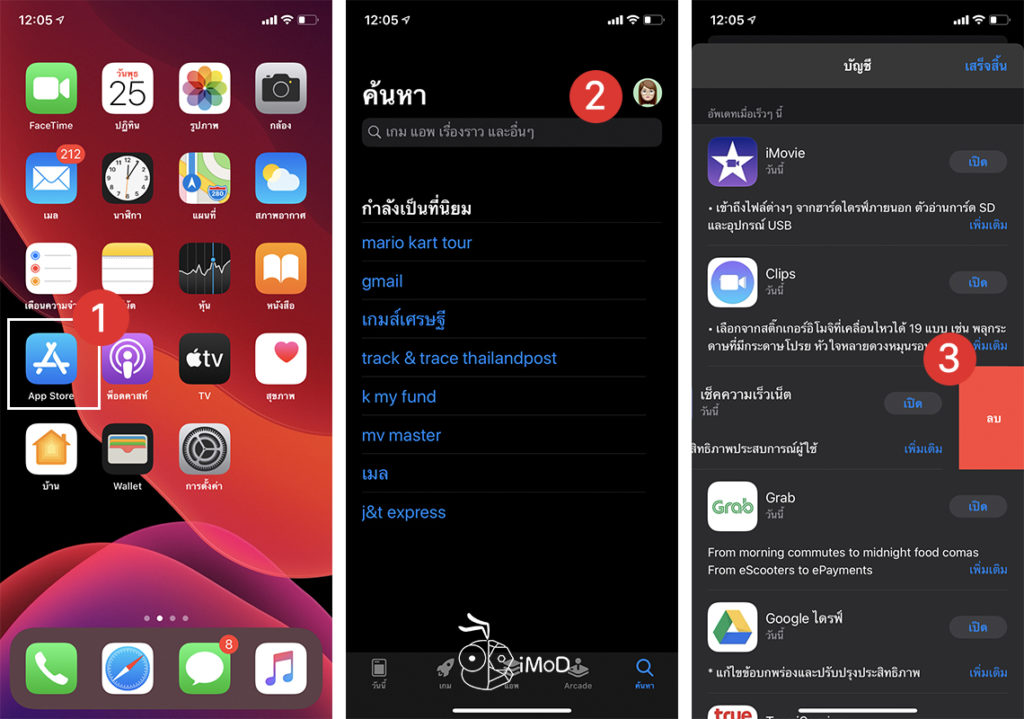
ทั้งหมดนี้ก็เป็นวิธีการลบแอปใน iOS 13 และ iPadOS 13.1 ที่มีการเปลี่ยนแปลงเล็กน้อย สำหรับใครที่กำลังหาวิธีอยู่ก็สามารถเลือกจัดการได้เลย

